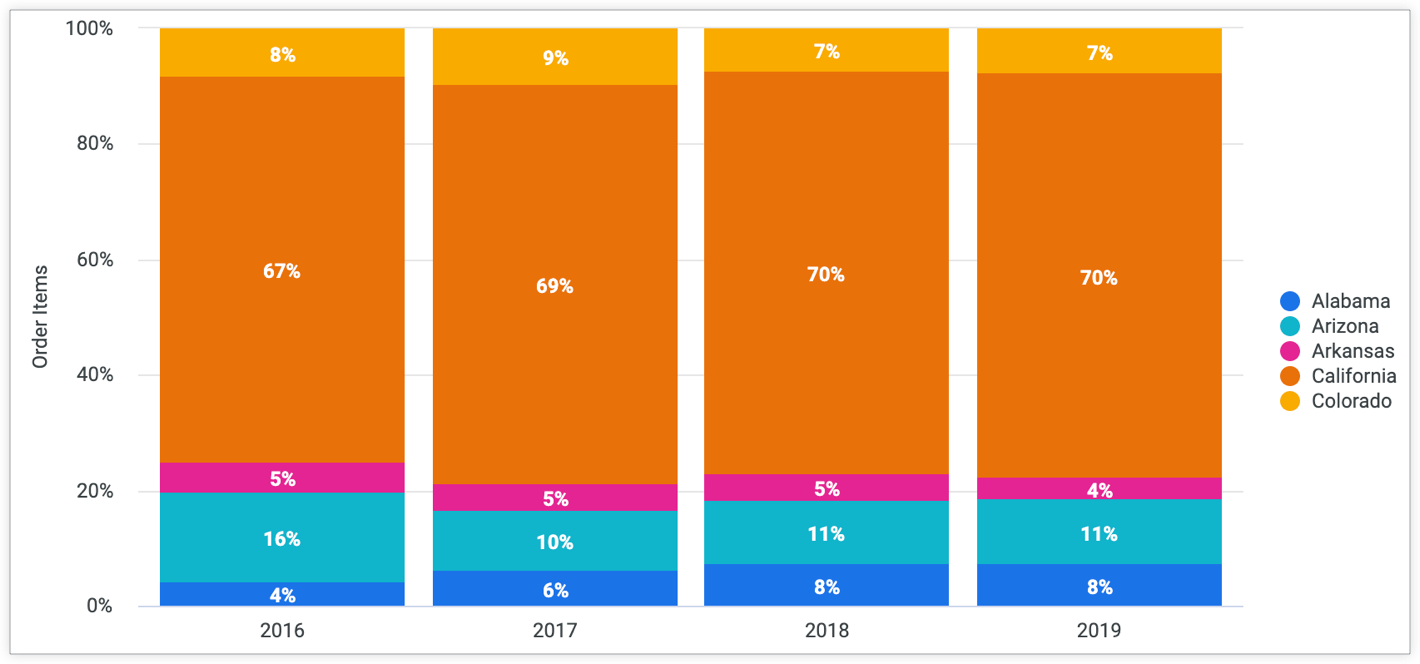Mit Kurzformeln können Sie gängige Berechnungen für numerische Felder in der Datentabelle eines Explores ausführen, ohne Looker-Funktionen und ‑Operatoren zu verwenden. Dazu benötigen Sie die Berechtigungen zum Erstellen von Tabellenkalkulationen.
Wenn Sie den Prozentsatz der Gesamtsumme für eine bestimmte Zeile in einer Tabelle berechnen, können Analysten sehen, welchen Beitrag ein Datensatz zum Gesamtergebnis leistet. Auf dieser Seite finden Sie eine Übersicht dazu, wie Sie in Looker Prozentsätze des Gesamtwerts berechnen – für Abfragen mit und ohne pivotierte Dimensionen.
Prozentsatz vom Gesamtwert für Abfragen ohne gedrehte Dimensionen berechnen
Es gibt mehrere Möglichkeiten, den Prozentsatz der Gesamtzahl für Abfrageergebnisse zu berechnen, die keine Pivot-Dimensionen enthalten:
Tabellenkalkulationen verwenden
Mit Tabellenkalkulationen können Sie einen Prozentsatz der Gesamtsumme berechnen, indem Sie den Wert einer Zeile durch die Summe der zugehörigen Spalte teilen: ${measure}/sum(${measure})
In der folgenden explorativen Datenanalyse wird beispielsweise die Anzahl der Bestellartikel nach Nutzerstatus gruppiert:

Sie können den Prozentsatz des Gesamtwerts für jeden Wert der Spalte Anzahl der Artikel in der Bestellung berechnen, indem Sie ihn durch die Summe dieser Spalte teilen:
${order_items.count}/sum(${order_items.count})
Die resultierende Prozentsatzberechnung der Gesamttabelle wird als neue Spalte in der Datentabelle angezeigt:

Kreisdiagramm verwenden
Sie können auch ein Kreisdiagramm verwenden, um den Prozentsatz der Gesamtsumme anzuzeigen, ohne eine Tabellenberechnung zu erstellen. Die Prozentsätze sind in der Legende neben den zugehörigen Feldern aufgeführt.
Die Ergebnisse des vorherigen Beispiels für explorative Datenanalysen – Anzahl der Bestellartikel gruppiert nach Ort der Nutzer – werden beispielsweise im folgenden Kreisdiagramm dargestellt. In der Legende ist der Prozentsatz des Gesamtwerts für die Anzahl der Bestellartikel für jede Stadt zu sehen:

Diese Methode ist gültig, wenn Sie nur die Visualisierung verwenden. Die Berechnung des Prozentsatzes vom Gesamtwert wird nicht in die Datentabelle des Explore-Objekts aufgenommen und auch nicht in heruntergeladene Ergebnisse.
Prozentsatz der Gesamtzahl für Abfragen mit Pivot-Tabellen berechnen
Es gibt auch einige Möglichkeiten, einen Prozentsatz des Gesamtwerts für Spalten in Explores zu berechnen, die Pivot-Dimensionen enthalten:
Tabellenkalkulationen verwenden
Mit Tabellenkalkulationen können Sie einen Prozentsatz der Gesamtsumme für Pivot-Spalten berechnen, indem Sie den Wert einer Zeile durch die Summe der Zeile teilen: sum(pivot_row(${measure}))/sum(sum(pivot_row(${measure})))
Bei dieser Berechnung werden die folgenden Funktionen ausgeführt:
-
pivot_rowgibt die Pivot-Werte einer Zeile als Liste zurück. -
sum(pivot_row(${measure}))summiert die Liste der Pivot-Werte in einer Zeile, um eine Zeilensumme zu erhalten. Die Zeilensumme ist im Grunde ein eigener Spaltenwert. -
sum(sum(pivot_row(${measure})))gibt die Gesamtsumme der Zeilenwerte zurück. -
sum(pivot_row(${measure}))/sum(sum(pivot_row(${measure})))ist der endgültige Ausdruck, bei dem die Summe der Zeile durch die Gesamtsumme der Zeile geteilt wird, um den Prozentsatz der Gesamtsumme für diese Zeile zu erhalten.
Im folgenden explorativen Datenanalysetool – Anzahl der Bestellartikel, gruppiert nach Datum der Nutzererstellung und pivotiert nach Bundesland – werden Berechnungen für jeden Teil der Berechnung des Prozentsatzes der Gesamttabelle angezeigt:
-
Summe der Zeilen mit Bestellartikeln:
sum(pivot_row(${order_items.count})) -
Gesamtwert der Bestellartikel:
sum(sum(pivot_row(${order_items.count}))) -
Prozentsatz der Bestellartikel vom Gesamtwert:
sum(pivot_row(${order_items.count}))/sum(sum(pivot_row(${order_items.count})))

Einstellung „Gestapelt – Prozentsatz“ verwenden
Wenn in einer Visualisierung nur der Prozentsatz des Gesamtwerts angezeigt werden soll, können Sie die Menüoption Stapelprozentsatz Diagramm verwenden, um den Prozentsatz des Gesamtwerts für die folgenden Visualisierungstypen automatisch anzuzeigen:
- Spalte
- Balkendiagramm
- Streudiagramm
- Linie
- Gebiet
Wählen Sie im Menü Bearbeiten auf dem Tab Darstellung in der Leiste Visualisierung die Option Stapelprozentsatz aus:

Wenn Sie die Methode Stapelprozentsatz für ein Explore verwenden, das Werte für die Anzahl der Bestellelemente enthält, die nach Jahr der Bestellung gruppiert und nach Bundesland der Nutzer gepivotet sind, sehen Sie das folgende Säulendiagramm. Wenn Sie den Mauszeiger auf einen Bereich der Spalte bewegen, wird in der Kurzinfo der Prozentsatz des Gesamtwerts für jede Kombination aus Datum der Bestellung und Altersgruppe angezeigt:
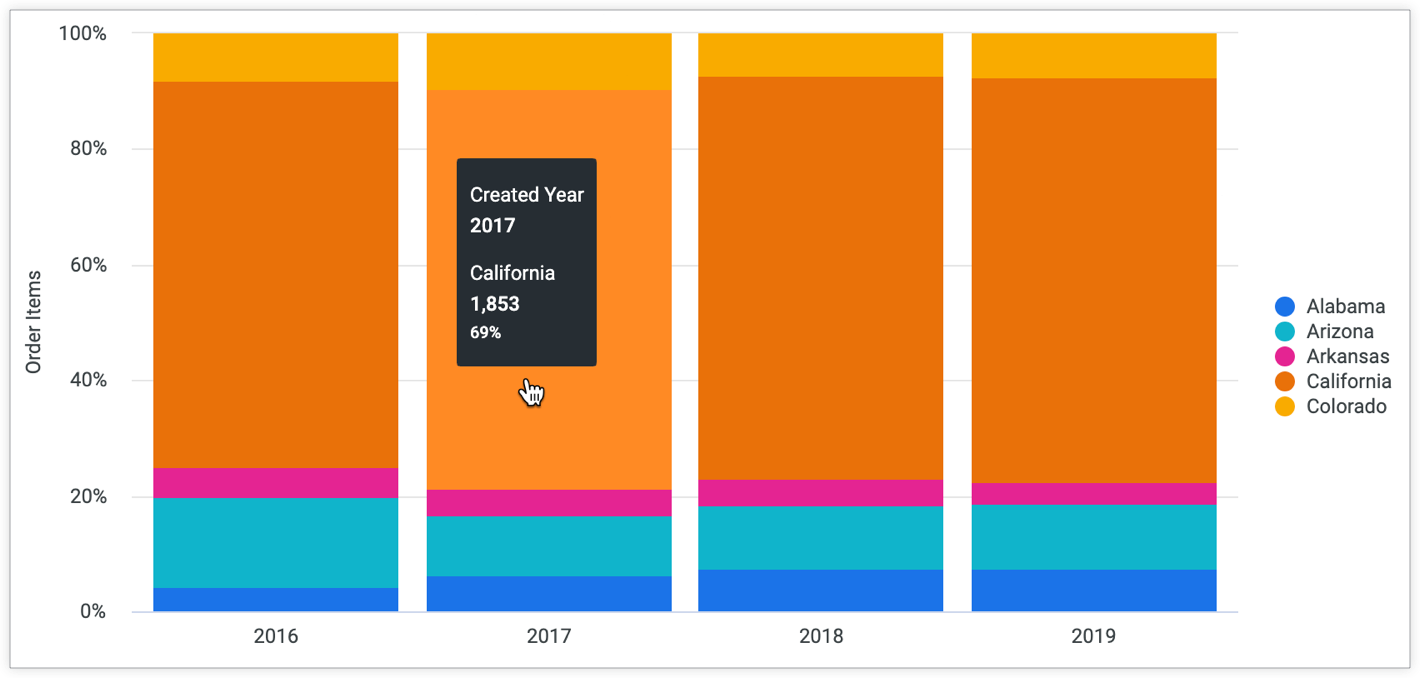
Die in der Kurzinfo angezeigten Informationen sind nicht in statischen Bildern oder Downloads des Diagramms enthalten. Wenn Sie die Daten oder ein statisches Bild des Diagramms exportieren möchten, können Sie die Tabellenberechnungsmethode verwenden oder die Einstellung Wertlabels auf dem Tab Werte des Menüs Bearbeiten aktivieren, um die Prozentsätze in der Visualisierung anzuzeigen: